[動手做]安裝 GUI Dockers管理器 – Portainer
既上一篇
租了3台機器,但是各自沒有使用Docker,接下來會逐漸的將所有核心都開始Docker化
Docker雖然方便,但是經過了不同機器的隔離,要去操作,仍需要ssh的話,也很麻煩
因為GUI Portainer的工具的出現,徹底的簡化了這一層
在此記錄一下相關的配置操作
首先Docker Portainer的安裝 我們安裝在Jenkins的主機上
Jenkins其實本身也可以用Docker安裝,暫時先不討論
Jenkins這台VM我們裝上去Docker
Docker CE的指令就看官網的就好了
https://docs.docker.com/engine/install/ubuntu/
接著建立Portainer的相關容器(只要幾個指令也太無腦了)
docker volume create portainer_data
docker run -d -p 8000:8000 -p 9443:9443 --name portainer --restart=always -v /var/run/docker.sock:/var/run/docker.sock -v portainer_data:/data portainer/portainer-ce:latest接著是被管理的Docker VM上可以設定Docker Api
sudo nano /lib/systemd/system/docker.service
ExecStart=/usr/bin/dockerd -H fd:// --containerd=/run/containerd/containerd.sock -H=tcp://0.0.0.0:4243
systemctl daemon-reload
sudo service docker restart注意,重新啟動docker後,有可能會造成container不見,這邊可以再去用 jenkins重建服務
接著要去portainer設定相關環境了,portainer在初次 連結的時候可能會需要你重啟container(註)
設定了超過12碼的帳密後,就可以登入了。
接著我們將 要被遙控的docker server,透過 gui加入環境中(如下面擷圖)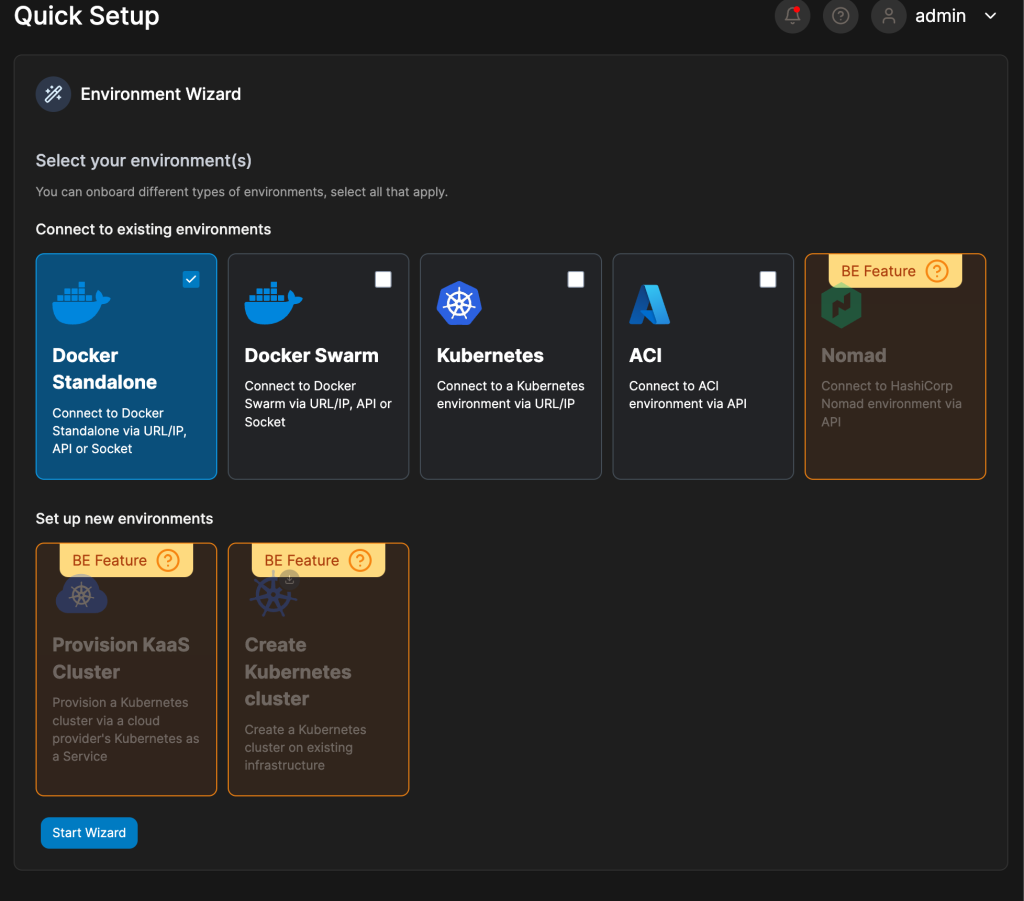
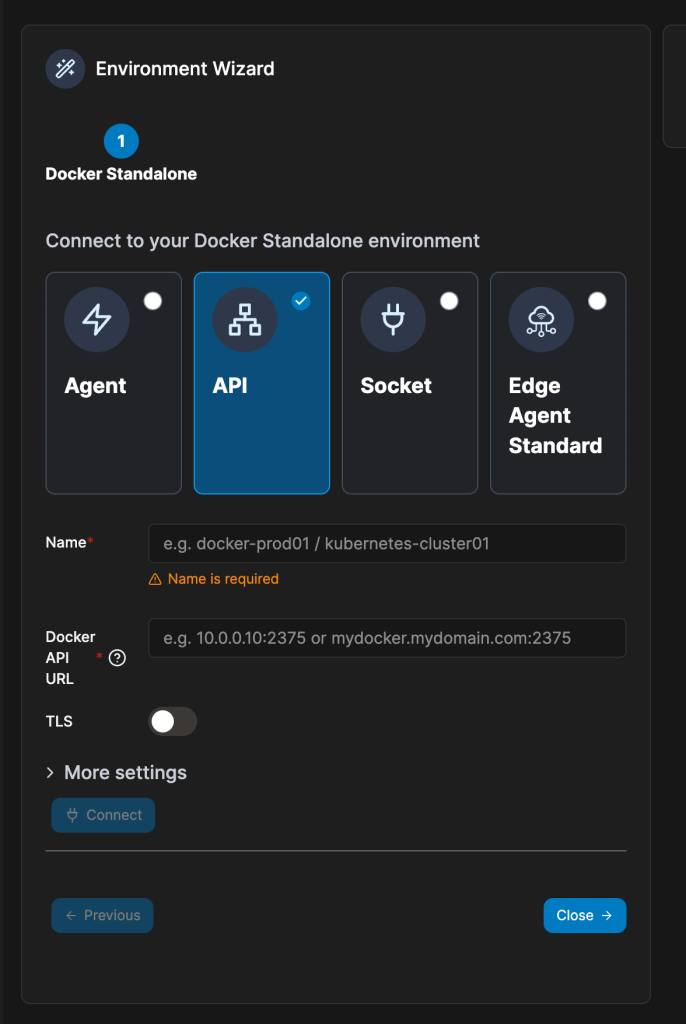
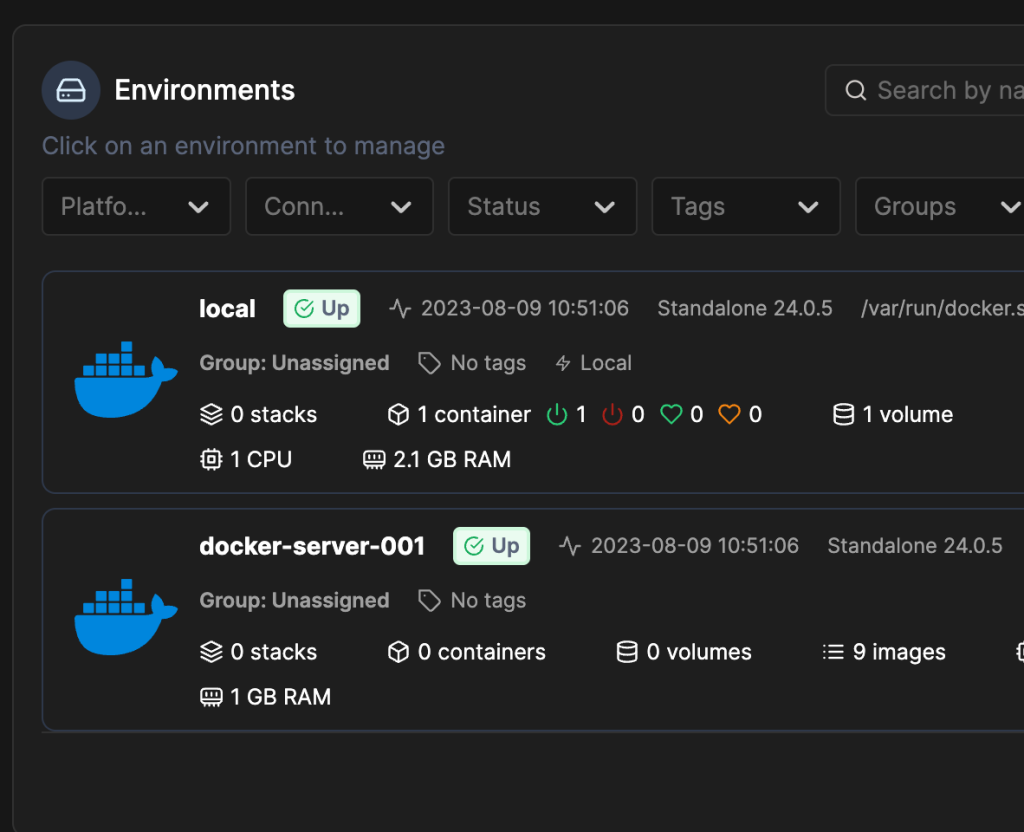
重新看,可以從portainer看到
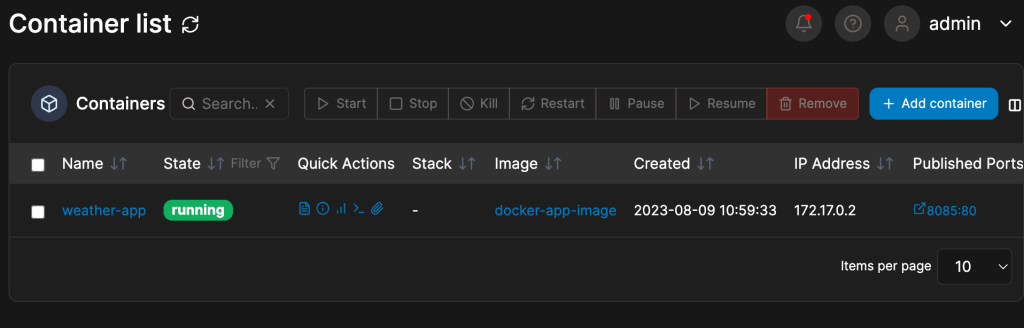
Reference
https://ithelp.ithome.com.tw/articles/10265048
https://docs.portainer.io/start/install-ce/server/docker/linux
https://docs.portainer.io/start/install-ce/server/docker/linux